win7系统还原在哪?小编教你win7系统怎么还原?
教程之家
Win7
有时候我们的电脑系统受到损坏或出现某些错误设置,严重的话,甚至整个电脑都崩溃无法使用。电脑崩溃,人也要崩溃了。莫慌,其实可以选择吧系统还原到损坏前。今天就以win7系统为例,教教大家,怎么让win7系统还原吧。
文件删除错了可以从回收站中还原,软件操作错误也可以按上一步还原,其实win7系统也一样,在某些问题或故障出现时,可以设置还原,快速解决系统问题。下面就说明怎样开启win7系统还原设置。
win7系统还原在哪?win7系统怎么还原?
打开控制面板,找到并打开备份和还原选项。
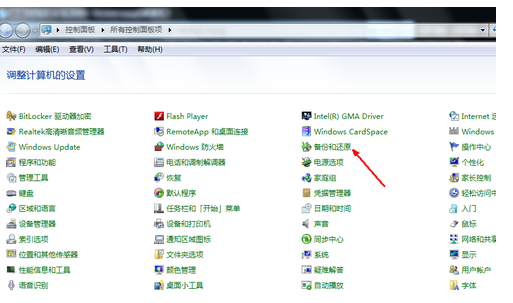
系统还原图-1
选择恢复系统设置和计算机。如果你的电脑没有开启还原的功能,需要开启这个功能。
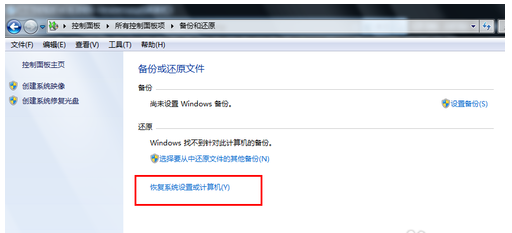
win7系统还原图-2
打开系统还原,如果有账户控制则会有所提示,通过即可。
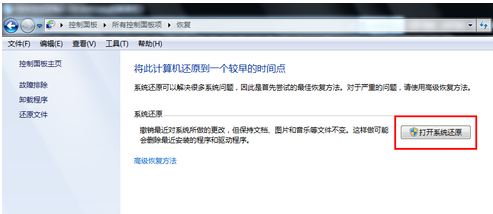
win7系统图-3
开始还原文件和设置的向导,接下来只要按照向导的提示做就好了
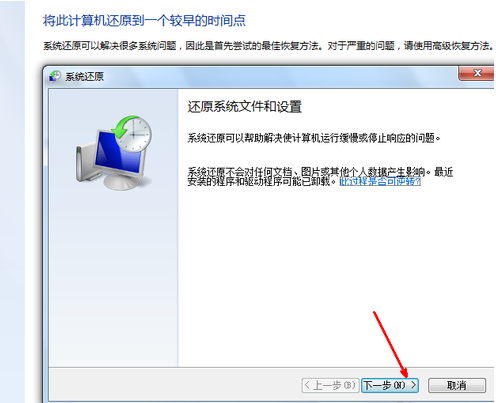
win7还原图-4
在系统还原点的选项当中,选择一个还原点,注意要确保所选择的还原点是系统正常时的还原点
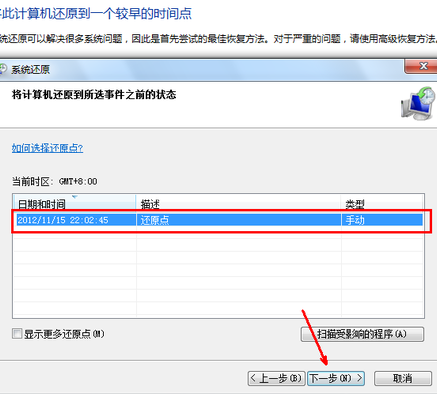
win7系统还原图-5
确定之后,会出现确认页面,显示了关于还原的详细的信息,确保无误后,点击完成按钮,开始win7系统还原
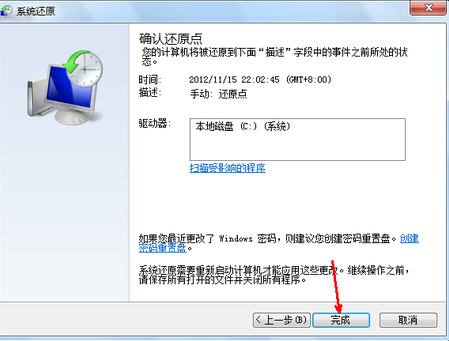
win7系统图-6
完成以上步骤之后,只需要耐心等待系统自动还原即可。还原之后就可以享受正常的win7系统了。
![笔记本安装win7系统步骤[多图]](https://img.jiaochengzhijia.com/uploadfile/2023/0330/20230330024507811.png@crop@160x90.png)
![如何给电脑重装系统win7[多图]](https://img.jiaochengzhijia.com/uploadfile/2023/0329/20230329223506146.png@crop@160x90.png)

![u盘安装win7系统教程图解[多图]](https://img.jiaochengzhijia.com/uploadfile/2023/0322/20230322061558376.png@crop@160x90.png)
![win7在线重装系统教程[多图]](https://img.jiaochengzhijia.com/uploadfile/2023/0322/20230322010628891.png@crop@160x90.png)

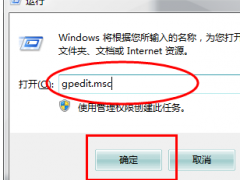
![win7系统电脑恢复出厂设置会怎么样的介绍[多图]](https://img.jiaochengzhijia.com/uploadfile/2022/0908/20220908172131379.png@crop@240x180.png)
![三步重装win7系统步骤教程详解[多图]](https://img.jiaochengzhijia.com/uploadfile/2022/0405/20220405120615493.png@crop@240x180.png)